Cara Menggunakan Kekuatan Di Fortnite

Kolaborasi “Fortnite” dan “Star Wars” menghadirkan kekuatan Pasukan khusus dan misi “Star Wars” kepada para pemain. Kekuatan Force muncul di Bab 4,
Cara Menghubungkan Ponsel Android Anda ke Windows 10: Kabar Baik untuk pengguna Windows 10, kini Anda dapat menautkan ponsel Android Anda dengan PC dengan bantuan aplikasi Your Phone Windows 10 . Setelah ponsel Anda disinkronkan dengan PC Anda, Anda akan menerima semua pemberitahuan di PC dan juga di ponsel Anda dan Anda akan dapat mentransfer foto bolak-balik secara nirkabel. Tetapi untuk menggunakan fitur ini Anda harus menjalankan Windows 10 Fall Creators Update. Anda dapat menggunakan langkah-langkah yang disebutkan dalam posting ini untuk menautkan ponsel Anda ke PC Windows 10 dengan mudah.
Di era sekarang ini, banyak smartphone memiliki banyak fitur yang dapat digunakan untuk melakukan semua pekerjaan di smartphone Anda daripada menggunakan desktop atau PC Anda, tetapi tetap saja, ada beberapa hal yang tidak dapat dilakukan oleh smartphone dan untuk tujuan itu, Anda perlu untuk menggunakan PC Anda untuk menyelesaikan tugas. Dan cara kerja apa yang lebih baik selain mengintegrasikan ponsel Anda dengan PC? Nah, Microsoft memahami hal ini dan mereka telah meluncurkan fitur yang disebut aplikasi "Telepon Anda" yang dapat digunakan untuk menautkan ponsel Android Anda dengan PC Windows 10.
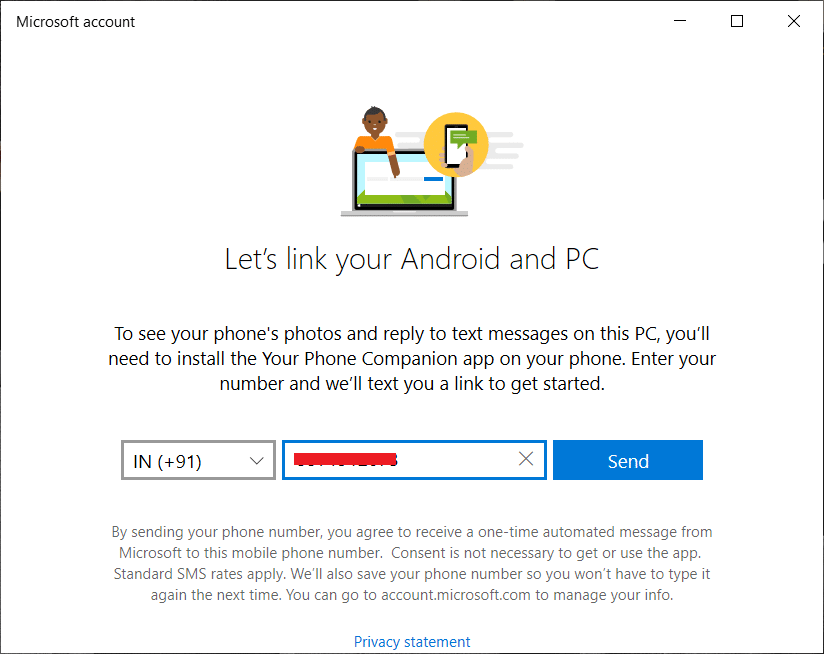
Cara Menghubungkan Ponsel Android Anda Dengan Windows 10
Setelah Anda menghubungkan ponsel Anda ke PC atau komputer menggunakan aplikasi Telepon Anda, maka Anda akan dapat melakukan semua tindakan telepon menggunakan PC Anda. Ada banyak keuntungan menggunakan aplikasi Telepon Anda:
Sekarang Anda mungkin bertanya-tanya bagaimana sebenarnya menghubungkan ponsel Anda ke PC menggunakan aplikasi Telepon Anda, jangan khawatir karena dalam panduan ini kami akan membahas metode langkah demi langkah, menjelaskan bagaimana Anda dapat dengan mudah menghubungkan ponsel Android Anda dengan Windows Anda. 10 PC.
Cara Menghubungkan Ponsel Android Anda Dengan PC Windows 10
Sebelum mulai menghubungkan ponsel Anda ke PC, Anda harus memiliki nomor telepon yang berfungsi, perangkat Android dan komputer atau PC yang menjalankan OS Windows 10. Setelah Anda mengatur semua prasyarat, mari kita mulai menghubungkan ponsel Anda ke PC Anda:
1.Tekan Tombol Windows + I untuk membuka Pengaturan atau mencari Pengaturan di bilah pencarian Windows.
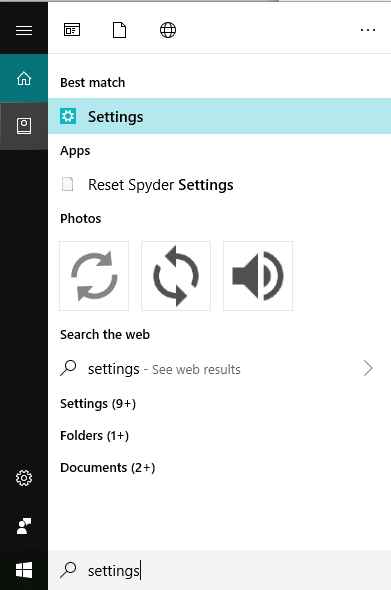
2.Dari aplikasi Pengaturan, klik pada opsi Telepon .
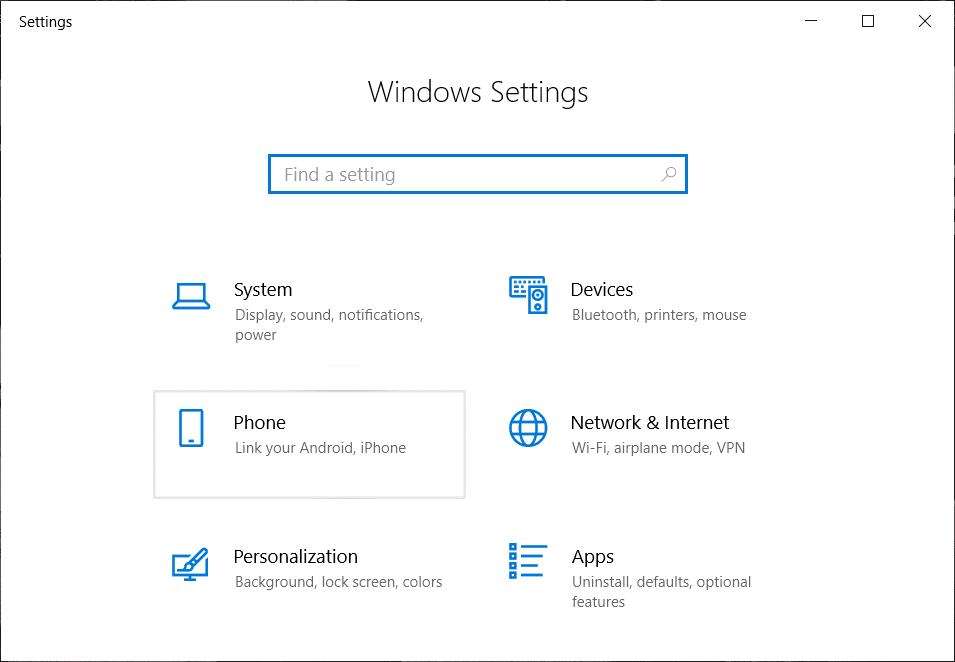
3.Sekarang untuk menautkan ponsel Android Anda dengan PC Anda, klik tombol “ Tambahkan telepon ”.
Catatan: Pastikan ponsel Android yang ingin Anda sambungkan dan PC, keduanya memiliki koneksi internet aktif.
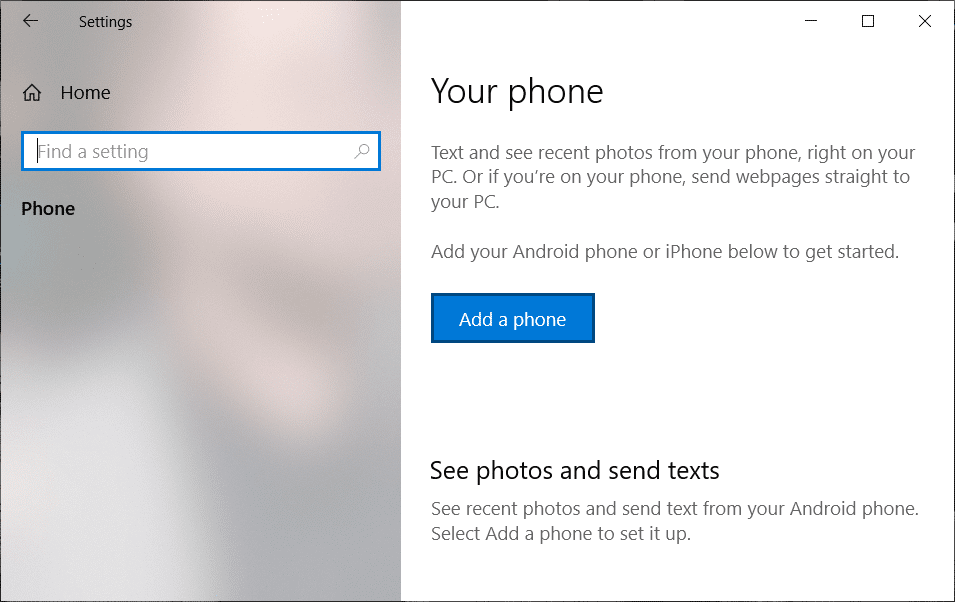
4.Sekarang dari layar "Beri tahu kami jenis ponsel Anda" pilih Android.
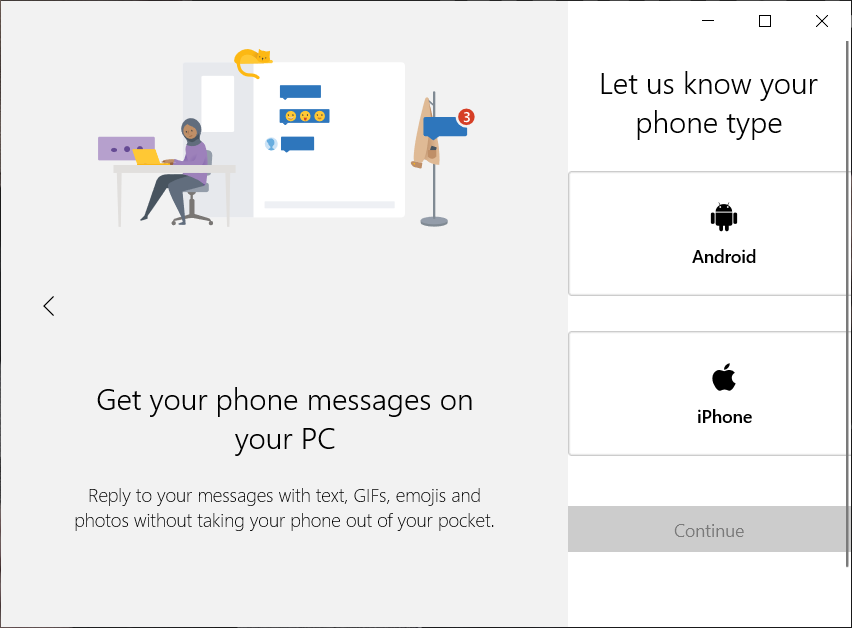
5.Pada halaman berikutnya, pilih kode negara Anda dari drop-down lalu masukkan nomor telepon Anda yang ingin Anda tautkan ponsel Android Anda dengan Windows 10.
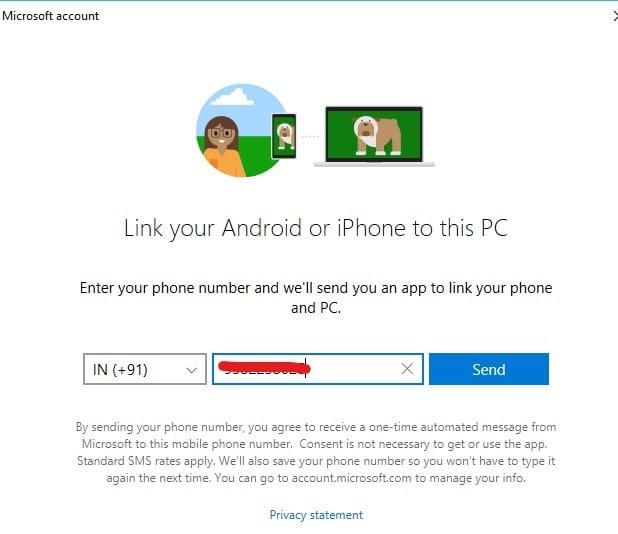
6.Selanjutnya, klik tombol Kirim untuk menerima kode verifikasi di ponsel Anda.
7.Periksa ponsel Anda dan Anda akan menemukan pesan teks yang berisi tautan.
8.Ketika Anda mengklik tautan itu, itu akan mengarahkan Anda ke aplikasi Microsoft Launcher yang tersedia di bawah Google Play store di ponsel Android Anda.
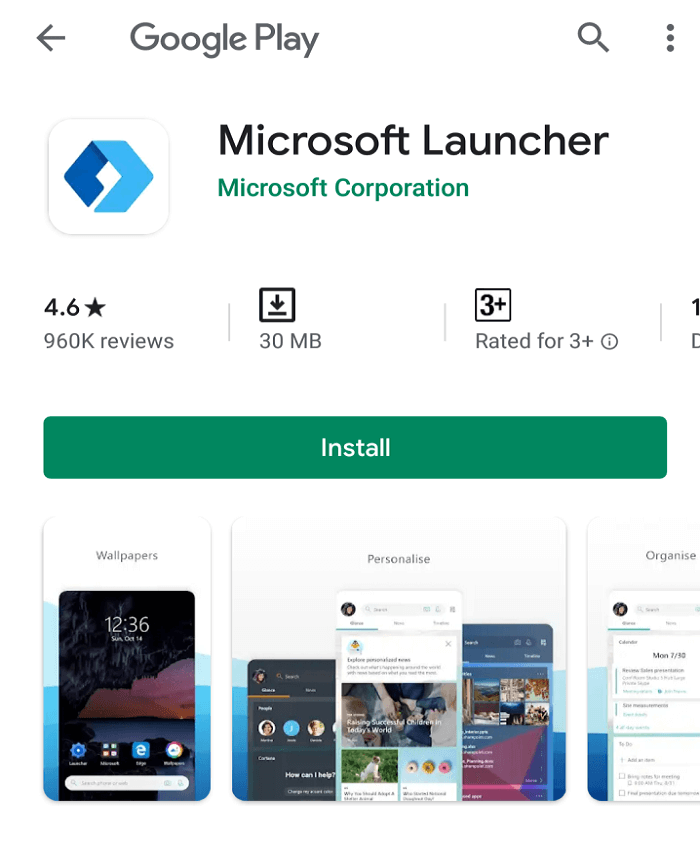
9.Klik tombol Instal untuk mengunduh & menginstal aplikasi di atas untuk mulai menghubungkan ponsel Anda ke PC.
10.Setelah aplikasi selesai diinstal, klik tombol Mulai .
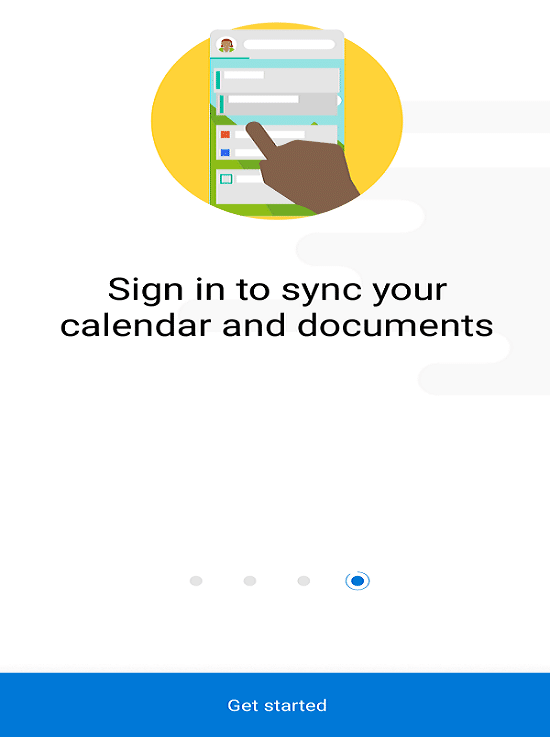
11.Pada layar berikutnya, klik tombol “ Mengerti ” untuk melanjutkan.
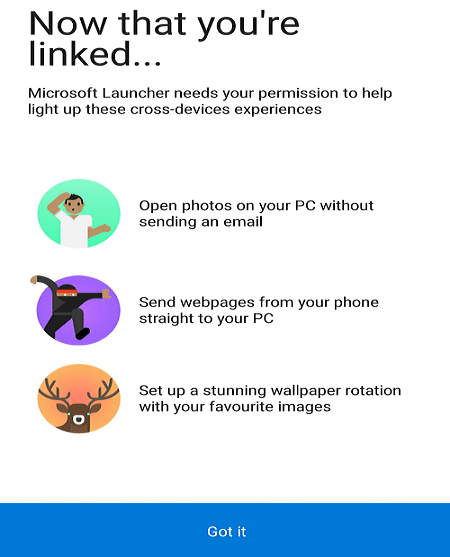
12. Akhirnya, ponsel Anda akan ditautkan ke PC Windows 10 Anda dan Anda mengaksesnya di bawah Pengaturan Windows 10 > Opsi telepon.
Catatan: Anda dapat mengonfirmasi apakah ponsel Anda telah terhubung dengan PC Anda atau tidak dengan menavigasi ke opsi Telepon di bawah Pengaturan Windows 10.
13.Sekarang uji apakah ponsel Anda terhubung dengan benar ke PC Anda atau tidak dengan mengikuti langkah-langkah di bawah ini:
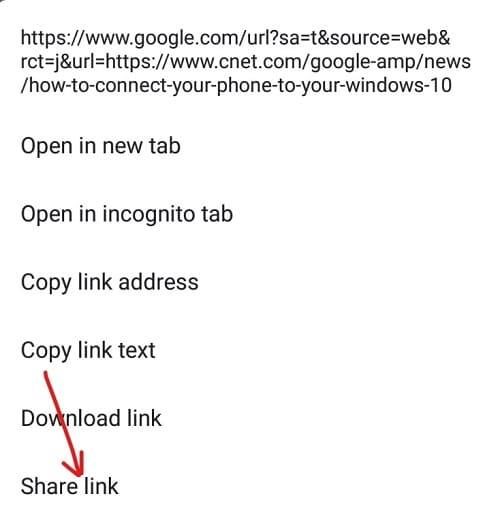
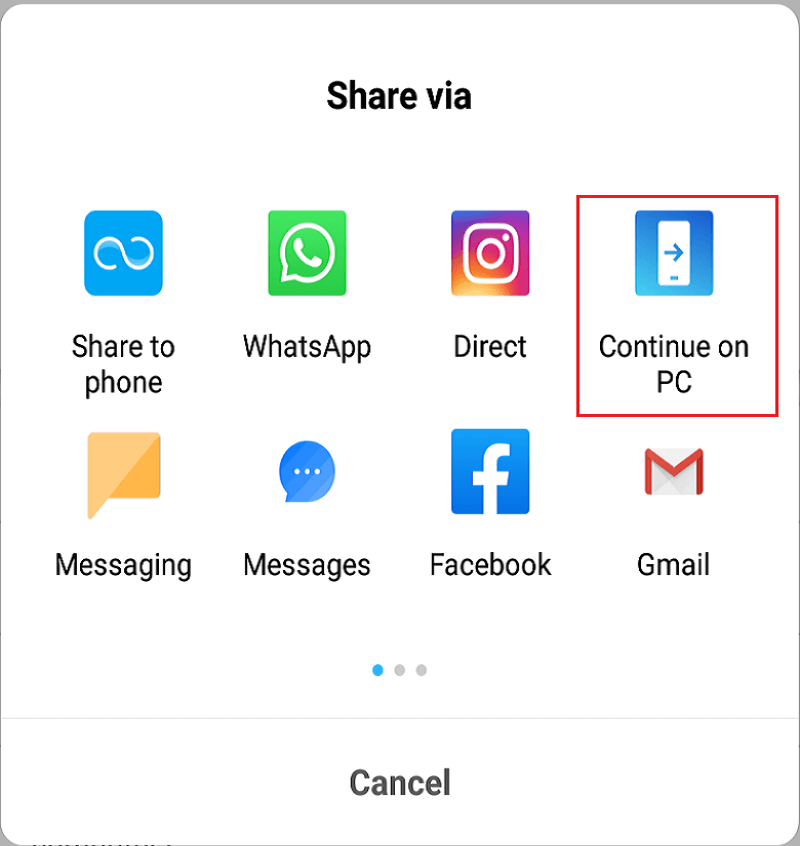
Direkomendasikan:
Perbaiki Pengaturan Tampilan NVIDIA Tidak Tersedia Kesalahan
7 Cara Mengambil Screenshot di Ponsel Android
Setelah langkah-langkah di atas selesai, maka ponsel Android Anda akan berhasil ditautkan ke PC Windows 10 Anda dan berbagi data juga berhasil.
Kolaborasi “Fortnite” dan “Star Wars” menghadirkan kekuatan Pasukan khusus dan misi “Star Wars” kepada para pemain. Kekuatan Force muncul di Bab 4,
Roblox menawarkan cara kreatif dan unik untuk menciptakan dunia. Jika Anda ingin berbagi pengalaman bermain game di Roblox dan game apa pun di dalamnya, menambahkan teman adalah caranya
Menambahkan lebih banyak ruang penyimpanan di PlayStation membantu Anda mengatasi ukuran game modern. Game saat ini lebih besar dari sebelumnya dan memakan banyak ruang di PS
Jika komputer Anda tiba-tiba tampak menjadi lebih lambat, pikiran pertama Anda mungkin adalah RAM terlalu kecil atau terkena virus. Namun, itu
Jika Anda pengguna RingCentral, Anda mungkin ingin mengubah kata sandi Anda. Mungkin Anda mempunyai masalah keamanan atau hanya ingin memilih kata sandi yang lebih mudah
Jika Anda sudah aktif di Telegram selama beberapa waktu, Anda mungkin ingin mengubah gambar profil Anda. Namun, gambar profil lama tidak terhapus secara otomatis
Platform Twitch memiliki opsi untuk melindungi Anda dari melihat bahasa yang berbahaya, menyinggung, dan kasar dalam obrolan. Untuk pengguna yang lebih muda, disarankan untuk memilikinya
https://www.youtube.com/watch?v=Pt48wfYtkHE Google Dokumen adalah alat luar biasa untuk berkolaborasi karena memungkinkan banyak orang mengedit dan mengerjakan satu dokumen
Meskipun ada banyak alat seni digital, Procreate menonjol karena suatu alasan. Ini dirancang untuk menggambar karya seni asli menggunakan stylus dan tablet, memberi Anda a
Ada kalanya Anda tidak ingin teman Facebook Anda mengetahui apa yang Anda posting secara online. Mungkin Anda menjual sesuatu yang diberikan oleh salah satu teman Anda
Ingin membuat film tentang diri Anda berdiri di Paris, tapi belum pernah ke Prancis? Anda dapat melakukannya di iMovie dengan menghapus latar belakang dan memasukkan yang baru
Anda mungkin memperhatikan bahwa ukuran teks Anda telah berubah di pesan Snapchat. Pasalnya, aplikasinya disesuaikan dengan pengaturan ponsel Anda. Untungnya, jika
Pelajari bagaimana Anda dapat menemukan dan memesan tablet Fire terbaru di Amazons Store dalam panduan ini.
Jika Anda ingin mengetahui platform sosial mana yang terbaik untuk monetisasi, jumlah basis pengguna TikTok saja sudah memberi tahu Anda semua yang perlu Anda ketahui.
https://www.youtube.com/watch?v=Y9EoUvRpZ2s Setelah Anda menjadi Kreator Snapchat resmi, Anda akan mendapatkan tombol Berlangganan di samping nama Anda. Apa yang kamu butuhkan
Bitmoji 3D adalah fitur inovatif dari Snapchat yang memungkinkan pengguna menciptakan kehadiran digital unik yang secara akurat mewakili kepribadian dan kepribadian mereka
Selama presentasi Google Slide, Anda harus menghitung berapa lama Anda berada di satu slide atau memberikan kesempatan kepada audiens untuk terlibat dalam diskusi atau menjawab pertanyaan apa pun.
OnePlus 5 adalah salah satu ponsel terbaik tahun 2017. Kemudian OnePlus 5T hadir, dan memperbaikinya dengan beberapa cara sederhana namun penting, tanpa menambahkan
Di Aplikasi Tunai, Anda dapat mengirim uang kepada orang lain, berinvestasi di saham atau saham perusahaan, memperdagangkan kripto, dan membayar tagihan Anda. Namun, Anda perlu menambahkan dana ke Uang Tunai Anda
Anda dapat menggunakan beberapa metode untuk memotong bentuk di Adobe Illustrator. Hal ini karena banyak objek yang tidak dibuat dengan cara yang sama. Sayangnya,


















